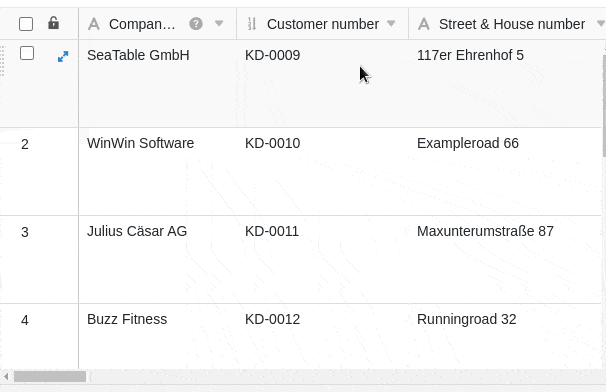Wenn Sie Ihre Tabellen nach und nach mit einer Vielzahl an neuen Spalten gefüllt haben, wird es ab einem gewissen Zeitpunkt nicht mehr möglich sein, alle Tabellenspalten im Blick zu haben, ohne nach rechts scrollen zu müssen. SeaTable erlaubt daher das Fixieren von einer oder mehreren Spalten, welche dann unabhängig vom Scrollen an ihrer Position bleiben.
Durch das Fixieren der ersten Spalte(n) können Sie deren Daten auch noch nach dem Scrollen lesen. Diese Funktion ist sehr nützlich, wenn Sie Werte aus einer der vorderen Spalten mit jenen aus den hinteren Spalten zusammen betrachten oder vergleichen möchten.
Die fixierten Spalten gelten immer für die gesamte Tabelle inklusive aller Ansichten.
Anzahl der fixierten Spalten anpassen
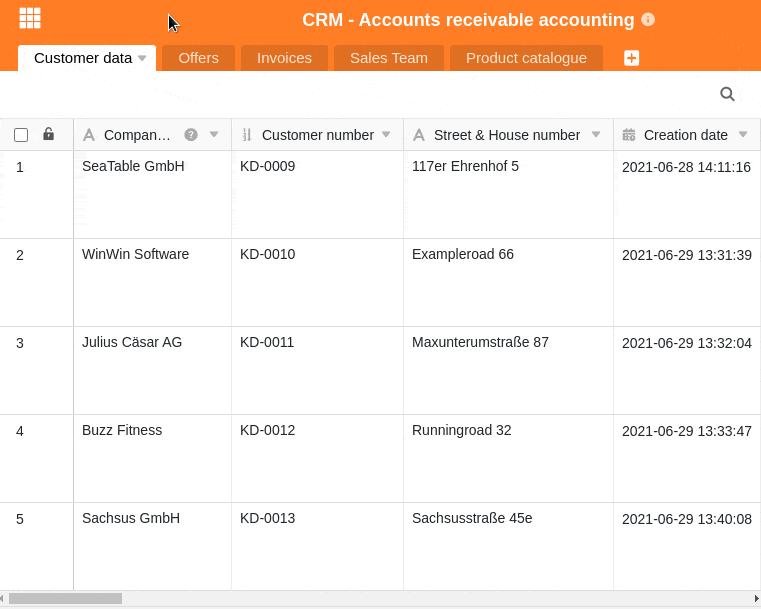
- Fahren Sie mit der Maus über die Trennlinie zwischen den ersten beiden Spalten, bis anstatt des Mauszeigers ein Hand-Symbol mit der Anweisung Anzahl der fixierten Spalten durch Ziehen anpassen erscheint.
- Ziehen Sie den Cursor bis zum Ende der letzten Spalte, die Sie fixieren möchten.
Fixieren der ersten Spalte
Zusätzlich zum oben beschriebenen Weg gibt es noch eine andere Möglichkeit, Spalten zu fixieren. Diese Option steht jedoch ausschließlich für die erste Spalte jeder Tabelle zur Verfügung. Wenn Sie diese Option auswählen, wird folglich nur die erste Tabellenspalte fixiert.
- Klicken Sie auf das dreieckige Drop-down-Symbol rechts im Tabellenkopf der ersten Spalte.
- Klicken Sie auf Spalte fixieren.